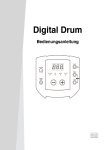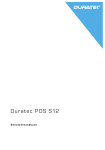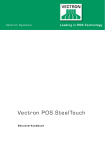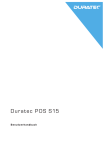Download 3600 - 3G Tischtelefon Benutzerhandbuch
Transcript
3600 - 3G Tischtelefon Benutzerhandbuch INHALTSVERZEICHNIS EINFÜHRUNG LIEFERUMFANG ERSTE SCHRITTE FUNKTIONEN DER TASTEN STATUSSYMBOLE ALPHANUMERISCHES TASTENFELD ANRUFFUNKTIONEN KONTAKTE MITTEILUNGEN EINSTELLUNGEN FEHLERBEHEBUNG RECHTLICHE HINWEISE GESUNDHEIT UND SICHERHEIT KONFORMITÄTSERKLÄRUNG 3 4 5 10 12 13 14 17 20 23 26 28 30 32 EINFÜHRUNG Danke, dass Sie sich für das Tecdesk 3600 3G Tischtelefon entschieden haben. Dieses Telefon ist für die Nutzung in GSM 900/1800 und UMTS 900/2100 MHz Netzwerken konzipiert worden. Sie benötigen eine geeignete SIM-Karte Ihres Netzbetreibers. Bitte wenden Sie sich an Ihren Netzbetreiber, um weitere Informationen zu erhalten. Sicherheitsanweisungen Bitte lesen Sie die folgenden Anweisungen sorgfältig, bevor Sie das Tecdesk 3600 3G Tischtelefon in Betrieb nehmen. • Lesen Sie immer zuerst gründlich die Sicherheitsanweisungen. • Bewahren Sie dieses Benutzerhandbuch für späteres Nachschlagen auf. • Halten Sie das Telefon von Feuchtigkeit fern. • Stellen Sie das Telefon auf einen festen, ebenen Untergrund, bevor Sie mit der Einrichtung beginnen. • Lassen Sie das Telefon von einem Servicemitarbeiter überprüfen, falls eine der folgenden Situationen eintritt. Das Telefon: – wurde Feuchtigkeit ausgesetzt. – wurde fallen gelassen und beschädigt. – weist offensichtliche Bruchschäden auf. • Stellen Sie das Telefon nicht in einen feuchten Raum und immer mindestens 1,5m von einer Wasserquelle entfernt. Halten Sie Wasser von dem Gerät fern. • Benutzen Sie das Telefon nicht in einer Umgebung, in der die Gefahr von Explosionen besteht. • Gebrauchen Sie das Tischtelefon in einer umweltfreundlichen Weise. Page: 3 LIEFERUMFANG Bitte prüfen Sie, ob die Verpackung folgende Komponenten enthält. Bitte kontaktieren Sie Ihren Lieferanten, falls Gegenstände fehlen. A. Tecdesk 3600 E. PC Software B. USB-Datenkabel F. Benutzerhandbuch C. Ladegerät G. Quick-Start Guide Page: 4 D. Lithium-Polymer Akku H. Inbus-Schlüssel ERSTE SCHRITTE Vorder- und Rückansicht 16. Unten-Taste (Lautstärke -) 17. Ein-/Ausschalten-/Beenden-Taste 18. Halten-Taste 19. Weiterleiten-Taste 20. Konferenz-Taste 21. Lautsprecher-Taste 22. Sicherheitshalterung 23. Wandhalterung 24. Schraube des Akkudeckels 25. Akkudeckel 26. Ladeanschluss 27. 3,5mm Klinke-Anschluss 28. Micro-USB-Anschluss 29. Aluminiumstandfuß 30. RJ11-Port 1. Telefonhörer 2. OK/Enter-Taste 3. Linke Richtungs-Taste 4. Anruf-Taste 5. Alphanumerisches Tastenfeld 6. Anschluss für das Hörerkabel 7. Abbrechen-Taste 8. Headset-Taste 9. Stummschalten-Taste 10. Linke Soft-Taste 11. LCD-Bildschirm 12. Rechte Soft-Taste 13. M1-M8 Kurzwahltasten 14. Oben-Taste (Lautstärke +) 15. Rechte Richtungs-Taste Page: 5 LCD Bildschirm 1. Batterieanzeige 2. Uhrzeit 3. Signalstärke 4. Netzwerk 5. Menü Verknüpfung 6. Kontakte Verknüpfung Einrichtung Folgen Sie den Anweisungen, um das Telefon einzurichten. 1. Entfernen Sie den Batteriedeckel mit dem Inbusschlüssel, entnehmen Sie dann die Batterie und legen Sie eine geeignete SIM-Karte in das Gerät ein. Page: 6 2. Legen Sie die Batterie vorsichtig in das Batteriefach ein, stellen Sie sicher, dass sich die Kontakte von Batterie und Telefon richtig ausgerichtet sind und ziehen Sie danach den Batteriedeckel wieder fest. I 3. Bringen Sie den Aluminiumstandfuß in die gewünschte Position. Page: 7 4. Verbinden Sie den Telefonhörer und das Telefon mit dem dazugehörigen Kabel. 5. Verbinden Sie das Ladegerät mit dem Ladegerätanschluss am Telefon. 6. Stecken Sie das Ladegerät in eine Steckdose. Sobald die Batterie vollständig geladen ist, bewegt sich die Batterieanzeige nicht mehr. Page: 8 Aufladen der Batterie Wenn der Ladezustand Ihres Telefons niedrig ist, ertönt ein Warnsignal; im Display wird eine Mitteilung angezeigt und das leere Batteriesymbol fängt an zu blinken. Stecken Sie das Ladegerät in das Telefon, um dieses zu laden. Während des Ladevorgangs blinkt die Batterieanzeige und das volle Batteriesymbol erscheint, sobald die Batterie vollständig geladen ist. Eine komplett entladene Batterie aufzuladen kann 2 bis 3 Stunden dauern. Ein-/Ausschalten Drücken Sie die Taste 3 Sekunden lang, um das Telefon einzuschalten. Falls nötig, geben Sie einen PIN Code ein und drücken Sie die Taste zum Bestätigen. Die Hintergrundbeleuchtung wird aktiviert und das Telefon sucht automatisch nach einem Netzbetreiber. Sobald der Name des Netzbetreibers auf dem Display angezeigt wird, befindet sich das Telefon im Standby-Modus und kann benutzt werden. Um das Telefon auszuschalten, drücken Sie die Taste 3 Sekunden lang. Hinweis: Wenn eine Stromquelle angeschlossen ist, aber keine SIM-Karte eingelegt wurde, erscheint im Display die Meldung “keine SIM-Karte”. Falls die SIM-Karte beschädigt ist oder Ihr Netzwerk nicht zur Nutzung auf diesem Gerät autorisiert ist, erscheint auf dem Display die Meldung “Bitte SIM-Karte einlegen”. Für weitere Informationen, wenden Sie sich bitte an Ihren Netzbetreiber. Stellen Sie sicher, dass das Gerät ausgeschaltet ist, bevor Sie die SIM-Karte entfernen. Dies schützt vor Datenverlust und Beschädigungen an der SIM-Karte. Platzieren Sie die SIM-Karte nicht in der Nähe elektromagnetischer Felder oder Umgebungen und vermeiden Sie das Berühren der Kontakte auf der SIM-Karte. Für weitere Informationen, wenden Sie sich bitte an Ihren Netzbetreiber. Page: 9 FUNKTIONEN DER TASTEN Linke Soft-Taste Rechte Soft-Taste Wählt die entsprechende Funktion, die in der linken unteren Ecke des Displays angezeigt wird. Im Standby-Modus gelangt man mit dieser Taste ins Hauptmenü. Wählt die entsprechende Funktion, die in der rechten unteren Ecke des Displays angezeigt wird. Im Standby-Modus gelangt man mit dieser Taste zu den Kontakten. Anruf-Taste Drücken Sie diese Taste im Standby-Modus, um eine Liste von kürzlich gewählten Rufnummern anzeigen zu lassen. Außerdem können Sie einen Anruf tätigen oder einen eingehenden Anruf entgegennehmen. Ein-/Ausschalten-/BeendenTaste Bei ausgeschaltetem Telefon 3 Sekunden lang drücken, um das Gerät einzuschalten. Bei eingeschaltetem Telefon 3 Sekunden lang drücken, um das Gerät auszuschalten. Während eines aktiven Anrufs drücken, um den Anruf zu beenden. Wenn man sich im Menü befindet, gelangt man durch das Drücken dieser Taste in den Standby-Modus zurück. OK-/Enter-Taste Drücken Sie diese Taste im Standby-Modus, um ins Hauptmenü zu gelangen. Außerdem können Sie mit dieser Taste bestätigen, wenn Sie sich im Menü oder in einem Untermenü befinden. Oben-Taste Unten-Taste Im Standby-Modus drücken, um zu den Anruflisten Klingeltonlautstärke, bei eingehendem Anruf. zu gelangen Im Standby-Modus drücken, um zu den Klingeltonlautstärke, bei eingehendem Anruf. zu Page: 10 Anruflisten gelangen Drücken zum Erhöhen der Drücken zum Erhöhen der Linke Richtungs-Taste Rechte Richtungs-Taste Im Standby-Modus drücken, um das SMS Menü Während eines aktiven Anrufs drücken, um die Lautstärke des Hörers zu verringern. Im Standby-Modus drücken, um in das Klänge Menü zu gelangen Während eines aktiven Anrufs drücken, um die Lautstärke des Hörers zu erhöhen. Abbrechen-Taste Durch das Drücken dieser Taste, können Sie eine falsche Eingabe korrigieren, wenn Sie eine Textmitteilung bearbeiten oder eine Nummer wählen. Headset-Taste Verbinden Sie das Headset mit dem Telefon und drücken Sie diese Taste, um den Anruf auf das Headset zu übertragen. Stummschalten-Taste Während eines aktiven Anrufs drücken, um das Telefon stummzuschalten. M1-M8 Kurzwahltasten Für die entsprechende Kurzwahl-Funktion drücken. Weitere Informationen erhalten Sie im Abschnitt „Kurzwahl“. Halten-Taste Während eines aktiven Anrufs drücken, um zwischen Anrufer 1 und 2 zu wechseln. Sie können während Sie telefonieren, ein zweites Gespräch starten. Drücken, um Anrufer 1 in die Warteschleife zu setzen und dann wählen. Weiterleiten-Taste Wenn Sie 2 Anrufer in der Leitung haben, einen aktiven und einen in der Warteschleife, können Sie mit dieser Taste zwischen den beiden umschalten. Konferenz-Taste Erstellen Sie eine Konferenz von Ihrem Telefon aus, indem Sie diese Taste während eines Anrufs, mit 2 oder mehr Teilnehmern, drücken. Lautsprecher-Taste Drücken, um den Lautsprecher zuPage: aktivieren oder deaktivieren. 11 STATUSSYMBOLE Netzwerksignal Akkuanzeige Symbol zur Mitteilungsbenachrichtigung Aktiver Anruf Verpasster Anruf Telefon ist per USB-Kabel mit einem Computer verbunden Alarm aktiviert Das Telefon ist laut, bis auf den Medien- und Alarmtöne Profil: Allgemein Profil: Besprechung Headset ist angeschlossen Tastatur gesperrt Bluetooth aktiviert Page: ALPHANUMERISCHES TASTENFELD Orientieren Sie sich an der nachfolgenden Tabelle, wenn Sie das alphanumerische Tastenfeld benutzen. Beim Eingeben von Benutzernamen oder Passwörtern, können Sie die entsprechende Taste drücken, um zwischen Zahlen (123), Kleinbuchstaben (abc) und Großbuchstaben (ABC) umzuschalten. Taste Kleinbuchstaben (abc} Großbuchstaben (ABC} 1 .,71-_@1 .,71-_@1 2 abc2 ABC2 3 def3 DEF3 4 ghi4 GHI4 5 jkl5 JKL5 6 mno6 MNO6 7 pqrs7 PQRS7 8 tuv8 TUV8 9 wxyz9 WXYZ9 0 [LEER] 0 # [Umschalten zwischen: Numerisch / Kleinbuchstaben / Großbuchstaben / Texterkennung] • + und Sonderzeichen Page: ANRUFEINSTELLUNGEN Einen Anruf über das Tastenfeld tätigen 1. Im Standby-Modus können Sie eine Nummer über das Tastaturfeld eingeben und dann die drücken. 2. Zum Beenden des Anrufs, drücken Sie die rechte Soft Taste oder die Taste. Taste zum Wählen Einen Anruf mit einem über den RJ11 Port angeschlossenen Headset tätigen 1. Verbinden Sie das Headset über den RJ11 Port. 2. Drücken Sie die Headset-Taste, um die Headset-Funktion zu aktivieren. 3. Tätigen Sie über das Tastenfeld einen Anruf. 4. Drücken Sie die Taste oder legen Sie den Hörer auf, um das Gespräch zu beenden. Einen Anruf mit einem über den 3,5mm Klinke-Anschluss angeschlossenen Headset tätigen 1. Verbinden Sie das Headset über den 3,5mm Klinke-Anschluss. 2. Tätigen Sie über das Tastenfeld einen Anruf. 3. Drücken Sie die Taste oder legen Sie den Hörer auf, um das Gespräch zu beenden. Einen Anruf über die Kontakte tätigen 1. 2. 3. 4. 5. Im Standby-Modus, drücken Sie die rechte Soft Taste, um die Kontakte aufzurufen. Drücken Sie die Tasten, um den Speicherort des gewünschten Kontakts auszuwählen. Drücken Sie Auswählen, um die Kontaktliste anzusehen. Drücken Sie die Taste, um einen Kontakt anzurufen. Drücken Sie die Taste oder legen Sie den Hörer auf, um das Gespräch zu beenden. Einen Anruf über die Anrufliste tätigen 1. 2. 3. 4. Im Standby-Modus, drücken Sie die linke Soft Taste und wählen Sie den Menüpunkt Anruflisten. Benutzen Sie die Tasten, um zwischen Verpasste, Abgehende und Eingehende Anrufe zu wählen. Wählen Sie den Kontakt, den Sie anrufen möchten und drücken Sie die Taste. Zum Beenden des Anrufs, drücken Sie die Taste oder legen Sie den Hörer auf. Page: Einen Anruf über die Kurzwahl tätigen Im Standby-Modus, heben Sie den Hörer ab und drücken Sie eine der Speichertasten für die Kurzwahlfunktion. Damit Sie diese Funktion nutzen können, müssen die Speichertasten zuerst mit Rufnummern belegt werden. Bitte halten Sie sich an die Anweisungen, um die Kurzwahlfunktion einzurichten. Zur Einrichtung der Kurzwahltasten, müssen Sie die folgenden Schritte befolgen: 1. Im Standby-Modus, drücken Sie die linke Soft Taste, um das Hauptmenü aufzurufen. 2. Benutzen Sie die Tasten, um Kontakte auszuwählen und drücken Sie die Taste, um ins Untermenü zu gelangen. 3. Wählen Sie Telefon und drücken Sie die linke Soft Taste, um die Optionen aufzurufen und wählen Sie Einstellungen > Kurzwahl. 4. Bestätigen Sie mit der Taste. 5. Benutzen Sie die Tasten zum Umschalten zwischen M1 und M8 6. Drücken Sie Festlegen, um Ihre Eingabe zu Bestätigen und die Rufnummer zu ändern. 7. Tragen Sie in das Feld, das sich öffnet, die gewünschte Rufnummer ein. Bearbeiten 1. 2. 3. 4. Wählen Sie zwischen M1 bis M8,um die gewünschte Nummer auszuwählen. Drücken Sie die Taste. Benutzen Sie die C Taste, um eine Eingabe zu korrigieren und ändern Sie mit Hilfe der Tastatur die Nummer. Drücken Sie die Taste zum Speichern des Eintrags. Einen Eintrag entfernen 1. 2. 3. 4. Wählen Sie die gewünschte Rufnummer aus den M1-M8 Kurzwahltasten. Drücken Sie die linke Soft Taste, um das Optionenmenü aufzurufen. Wählen Sie Entfernen. Bestätigen Sie mit der Taste, um den Eintrag zu entfernen. Page: Alle Einträge entfernen 1. 2. 3. 4. Wählen Sie die gewünschte Rufnummer aus den M1-M8 Kurzwahltasten. Drücken Sie die linke Soft Taste, um das Optionenmenü aufzurufen. Wählen Sie Alle Entfernen. Bestätigen Sie mit der Taste, um den Eintrag zu entfernen. Einen Anruf annehmen oder stummschalten 1. Während eines eingehenden Anrufs, drücken Sie die Taste oder die linke Soft Taste, um einen Anruf entgegenzunehmen. 2. Drücken Sie die Stummschalten-Taste, um einen eingehenden Anruf stummzuschalten. 3. Drücken Sie die Taste oder die rechte Soft Taste, um einen Anruf abzuweisen. Hörerlautstärke regeln Drücken Sie die verringern. Tasten, um die Lautstärke des Hörers während eines Anrufs zu erhöhen oder zu Page: KONTAKTE Dieser Abschnitt beschreibt, wie Sie Ihre Kontakte verwalten können. Einen neuen Kontakt erstellen 1. 2. 3. 4. Im Standby-Modus, können Sie auf der Tastatur eine Rufnummer eingeben, die Sie speichern möchten. Drücken Sie dann die linke Soft Taste, und wählen Sie Nummer speichern. Geben Sie die folgenden Details ein: Speichern: Wählen Sie mit den Taste, ob Sie auf dem Telefon oder auf der SIM speichern wollen. Name: Geben Sie den Namen des Kontakts mit Hilfe der Tastatur ein. Nummer: Über die Tastatur können Sie die Kontaktnummer bearbeiten. E-Mail: Geben Sie eine E-Mail Adresse per Tastatur ein (optional). Gruppen: Wählen Sie mit den Tasten, in welcher Gruppe der Kontakt gespeichert werden soll. Klingelton: Wählen Sie einen Klingelton aus den Voreingestellten Tönen oder den Eigenen Dateien. Bild: Wählen Sie ein Kontaktbild aus den Voreingestellten Bildern oder den Eigenen Dateien. Drücken Sie Speichern, um den Eintrag zu bestätigen. Einen neuen Kontakt aus den Anruflisten erstellen 1. 2. 3. 4. 5. Im Standby-Modus, drücken Sie die linke Soft Taste und wählen Sie Anruflisten. Drücken Sie die Taste, um die Anruflisten für Verpasste, Abgehende oder Eingehende Anrufe aufzurufen. Wählen Sie den Kontakt aus, den Sie speichern möchten und drücken Sie Optionen > Nummer speichern > Neu. Geben Sie die folgenden Details ein: Speichern: Wählen Sie mit den Taste, ob Sie auf dem Telefon oder auf der SIM speichern wollen. Name: Geben Sie den Namen des Kontakts mit Hilfe der Tastatur ein. Nummer: Über die Tastatur können Sie die Kontaktnummer bearbeiten. E-Mail: Geben Sie eine E-Mail Adresse per Tastatur ein (optional). Drücken Sie Speichern, um den Eintrag zu bestätigen. Kontakte verwalten 1. 2. Im Standby-Modus, drücken Sie die linke Soft Taste und wählen Sie den Menüpunkt Kontakte. Drücken Sie die Tasten, um ins Untermenü zu gelangen. Telefon: Zeigt die Kontakte an, die auf dem Telefon gespeichert sind. SIM: Zeigt die Kontakte an, die auf der SIM-Karte gespeichert sind. Telefon & SIM: Zeigt die Kontakte an, die auf dem Telefon und der SIM-Karte gespeichert sind. Gruppen: Zeigt die Gruppen an, in denen die Kontakte gespeichert sind. Page: 3. Wählen Sie den gewünschten Kontakt aus dem Untermenü und drücken Sie Optionen, um den Kontakt zu verwalten. Anrufen: Rufen Sie den gewählten Kontakt an. Nachricht senden: Erstellen Sie eine Textmitteilung, um sie dem Kontakt zu senden. Neu: Erstellen Sie einen neuen Kontakt. Ändern: Bearbeiten Sie die Details des ausgewählten Kontakts. Löschen: Löschen Sie den ausgewählten Kontakt oder einen beliebigen Kontakt aus der Kontaktliste. Auf Telefon kopieren: Verschieben Sie die Kontakte zwischen Telefon und SIM-Karte. Zur Gruppe hinzufügen: Den Kontakt zu einer Gruppe hinzufügen (Nur möglich, wenn Kontakt auf dem Telefon gespeichert ist). Senden: Kontaktinformationen per SMS/MMS verschicken. Speicher Status: Zeigt Ihnen die verbleibende Speicherkapazität von Telefon und SIM-Karte. Einstellungen: Bearbeiten Sie die Einstellungen für Ihre Kontakte. Kontakteinstellungen verwalten Um die Kontakteinstellungen aufzurufen, drücken Sie die linke Soft Taste, um die Kontakte aufzurufen. Wählen Sie einen Kontakt und drücken Sie: Optionen > Einstellungen: Meine Visitenkarte: Ändern Sie Ihre persönlichen Kontaktinformationen. Kurzwahl: Legen Sie die Kurzwahlen für häufig gewählte Rufnummern fest. Schwarze Liste: Wenn Sie eine Rufnummer auf diese Liste setzen, werden alle eingehenden Anrufe dieser Nummer geblockt. Geschlossener Rufnummernkreis: Um einen geschlossenen Rufnummernkreis zu aktivieren benötigen Sie die PIN2, die Sie von Ihrem Netzwerkanbieter erhalten. Nach Aktivieren des geschlossenen Rufnummernkreises und Eingabe der Kontakte können nur noch die Nummern in diesem geschlossenen Rufnummernkreis angerufen werden. Diese Funktion eignet sich speziell für Hotels, Krankenhäuser oder Seniorenheime. Bei Aktivierung dieser Funktion sollten Sie gleichzeitig auch den Telefonsperrcode ändern (s. Seite 22) Eigene Nummer: Speichern Sie Ihre eigene Rufnummer. Service Nummer: Ermöglicht es, die Hauptservicenummer Ihres Netzbetreibers anzurufen. Gruppeneinstellungen verwalten Sie können aus der Kontaktliste den Gruppen Mitglieder hinzufügen. Außerdem können Sie Nachrichten senden, Anrufe tätigen oder einer bestimmten Gruppe einen Klingelton zuweisen. 1. Im Standby-Modus, drücken Sie die linke Soft Taste, um den Menüpunkt Kontakte aufzurufen. 2. Mit Hilfe der Tasten, können Sie den Punkt Gruppen aufrufen. 3. Bearbeiten Sie die folgenden Punkte, um die Gruppen zu verwalten: Ändern: Bearbeiten Sie die Details für Gruppenname, Gruppen-Klingelton oder Gruppenbildanzeige. Neu: Neue Gruppe hinzufügen. Löschen: Löschen Sie die ausgewählte Gruppe. Page: Anruflisten Sie können dieses Menü verwenden, um die Informationen der verpassten, abgehenden und eingehenden Anrufe einzusehen. 1. Im Standby-Modus, drücken Sie die linke Soft Taste und wählen Sie den Punkt Anruflisten. 2. Wählen Sie mit den Tasten zwischen verpassten, abgehenden und eingehenden Anrufen. Verpasste Anrufe: Zeigt Ihnen die letzten verpassten Anrufe an. Abgehende Anrufe: Zeigt Ihnen Ihre letzten gewählten Rufnummern an. Eingehende Anrufe: Zeigt Ihnen die letzten angenommen Anrufe an. Alle Anrufe: Zeigt Ihnen alle Anruflisten an. Liste löschen: Löscht alle Anruflisten. Anrufdauer: Zeigt Ihnen die Dauer des letzten Anrufs, des letzten eingehenden und des letzten ausgehenden Anrufs. 3. Wählen Sie den Kontakt aus, den Sie verwalten möchten und drücken Sie Optionen um diese Möglichkeiten zu erhalten: Sprachanruf: Rufen Sie den ausgewählten Kontakt an. Ändern & Wählen: Lassen Sie sich die Rufnummer anzeigen und bearbeiten Sie diese vor dem Wählen. Nachricht senden: Senden Sie dem ausgewählten Kontakt eine Textmitteilung. Löschen: Löschen Sie die aktuelle Auswahl oder alle Anruflisten. Nummer speichern: Fügen Sie die Rufnummer Ihren Kontakt hinzu. Kurzwahl einstellen: Legen Sie für die gewählte Rufnummer eine Kurzwahl fest. Anruf ablehnen einstellen: Stellen Sie ein, dass die gewählte Rufnummer automatisch abgewiesen wird. Page: MITTEILUNGEN Das Tecdesk 3600 unterstützt Textmitteilungen und Mailboxnachrichten. Dieser Abschnitt beschreibt, wie Sie Nachrichten senden und empfangen und darüber hinaus weitere Funktionen die mit den Nachrichten zusammenhängen. Mitteilungen erstellen und senden 1. Im Standby-Modus, drücken Sie die linke Soft Taste und wählen Sie den Menüpunkt Nachrichten. 2. Wählen Sie Schreiben und tippen Sie die Nachricht auf dem Tastenfeld ein. 3. Wählen Sie Optionen > Senden und geben Sie die Nummer des gewünschten Empfängers ein. 4. Folgende weitere Optionen stehen Ihnen zur Verfügung: Senden: Verschicken Sie die erstellte Nachricht. Einfügen: Fügen Sie der Nachricht Vorlagen oder Kontaktnummern hinzu. Als Entwurf speichern: Speichern Sie die Mitteilung in den Entwürfen. Eingabemodus: Hier können Sie den Eingabemodus ändern. Symbol einfügen: Fügen Sie ein Symbol in Ihre Nachricht ein. Eingabeeinstellungen: Wählen Sie Ihre bevorzugte Texteingabemethode aus. 5. Wählen Sie Optionen > Senden, um die Mitteilung abzuschicken. Posteingang Textmitteilungen lesen 1. Im Standby-Modus, drücken Sie die linke Soft Taste und wählen Sie den Menüpunkt Nachrichten. 2. Wählen Sie Eingang, um eine Liste mit Ihren Nachrichten zu sehen. 3. In den Optionen, haben Sie folgende Möglichkeiten, um die Nachrichten im Posteingang zu verwalten: Antworten: Antworten Sie auf die ausgewählte Nachricht. Weiterleiten: Leiten Sie die ausgewählte Nachricht weiter. Das Nachrichtenfeld enthält die originale Nachricht. Löschen: Löschen Sie die ausgewählte Nachricht. Alle löschen: Löschen Sie alle Nachrichten im Posteingang. Anrufen: Tätigen Sie einen Sprach- oder Video-Anruf an den Verfasser der ausgewählten Nachricht. Anzeige Modus: Wählen Sie aus, ob die Nachrichten nach Datum oder Betreff geordnet werden sollen. Details: Zeigt Ihnen die Details der ausgewählten Nachricht an. Gesendete Objekte Übersicht über die gesendeten Nachrichten 1. Im Standby-Modus, drücken Sie die linke Soft Taste und wählen Sie den Menüpunkt Nachrichten. 2. Wählen Sie Gesendete, um eine Liste mit Ihren Nachrichten zu sehen. 3. In den Optionen, haben Sie folgende Möglichkeiten, um die gesendeten Objekte zu verwalten: Weiterleiten: Leiten Sie die ausgewählte Nachricht weiter. Page: Löschen: Löschen Sie die ausgewählte Nachricht. Alle löschen: Löschen Sie alle Gesendeten Objekte. Anrufen: Tätigen Sie einen Sprach- oder Video-Anruf an den Verfasser der ausgewählten Nachricht. Anzeige Modus: Wählen Sie aus, ob die Nachrichten nach Datum oder Betreff geordnet werden sollen. Details: Zeigt Ihnen die Details der ausgewählten Nachricht an. Postausgang Übersicht über Nachrichten, die gesendet werden 1. Im Standby-Modus, drücken Sie die linke Soft Taste und wählen Sie den Menüpunkt Nachrichten > Ausgang. 2. In den Optionen, haben Sie folgende Möglichkeiten, um die Nachrichten im Postausgang zu verwalten: Erneut senden: Sendet die ausgewählte Nachricht erneut. Löschen: Löschen Sie die ausgewählte Nachricht. Alle löschen: Löschen Sie alle Nachrichten im Postausgang. Anzeige Modus: Wählen Sie aus, ob die Nachrichten nach Datum oder Betreff geordnet werden sollen. Details: Zeigt Ihnen die Details der ausgewählten Nachricht an. Entwürfe Nachricht in den Entwürfen ansehen und bearbeiten 1. Im Standby-Modus, drücken Sie die linke Soft Taste und wählen Sie den Menüpunkt Nachrichten. 2. Wählen Sie Entwürfe, um eine Liste mit Ihren Entwürfen zu sehen. 3. In den Optionen, haben Sie folgende Möglichkeiten, um die Entwürfe zu verwalten: Senden: Sie können die Nachricht vor dem Versenden noch einmal bearbeiten. Löschen: Löschen Sie die ausgewählte Nachricht. Alle löschen: Löschen Sie alle Gesendeten Objekte. Anzeige Modus: Wählen Sie aus, ob die Nachrichten nach Datum oder Betreff geordnet werden sollen. Details: Zeigt Ihnen die Details der ausgewählten Nachricht an. Speicherstatus Zeigt den Speicherstand des Telefons und der SIM-Karte an. 1. Im Standby-Modus, drücken Sie die linke Soft Taste und wählen Sie den Menüpunkt Nachrichten. 2. Wählen Sie Speicher Status, um die Speicherkapazität auf dem Telefon und der SIM-Karte einzusehen. Textmitteilungs- und Mailboxeinstellungen 1. 2. Im Standby-Modus, drücken Sie die linke Soft Taste und wählen Sie den Menüpunkt Nachrichten > Einstellungen. In den Optionen, haben Sie folgende Möglichkeiten: Einstellungen: Einstellungen für das Nachrichten-Servicecenter. Page: Sendeeinstellungen: Einstellungen für das Versenden von Nachrichten. Standard-Speicherort: Wählen Sie den Standard-Speicherort für eingehende Nachrichten. Mailboxnummer: Hinterlegen Sie hier die Nummer Ihrer Mailbox. Auf der Mailbox können Anrufer eine Nachricht für Sie hinterlassen, die Sie sich anhören können. Für weitere Details, kontaktieren Sie bitte Ihren Netzbetreiber. Klänge Sie können auf Ihrem Telefon Benutzerprofile anlegen und personalisieren. 1. Im Standby-Modus, drücken Sie die linke Soft Taste und wählen Sie den Menüpunkt Klänge. 2. Benutzen Sie die Tasten zum Auswählen: Klingelton, Besprechung, Lautlos, Neues Profil. 3. Drücken Sie die Taste, um zur Bearbeitung der folgenden Felder zu gelangen. Sprachanruf Klingelton: Wählen Sie einen Ton aus der Liste der voreingestellten Töne oder wählen Sie einen Klingelton aus den eigenen Dateien. Lautstärke: Regelt die Lautstärke des Klingeltons. Nachrichtenton: Wählen Sie einen Ton aus der Liste der voreingestellten Töne oder wählen Sie einen Benachrichtigungston aus den eigenen Dateien. Warnton: Aktivieren oder deaktivieren Sie den Warnton. Eigene Dateien In den Eigenen Dateien können Sie Ihre Audio- und Videodateien verwalten. 1. Im Standby-Modus, drücken Sie die linke Soft Taste und wählen Sie den Menüpunkt Eigene Dateien. 2. Benutzen Sie die Tasten, um zwischen Fotos und Audio zu wählen. 3. Drücken Sie die Taste, um in den Untermenüs folgende Einstellungen vorzunehmen. Fotos: Legen Sie ein Hintergrundbild für Ihr Display fest. Audio Musik: Übersicht über Ihre Musikdateien. Klingelton: Übersicht über Ihre Klingeltöne. Page: EINSTELLUNGEN 1. 2. Im Standby-Modus, drücken Sie die linke Soft Taste und wählen Sie den Menüpunkt Einstellungen. Hier haben Sie die Möglichkeit die folgenden Einstellungen zu bearbeiten. Displayeinstellungen Startbildschirm: Konfigurieren Sie das Standby-Menü Ihres Telefons (Hintergrund, Uhrzeit- & Datumsanzeige) Hintergrundbeleuchtungszeit: Wählen Sie zwischen 5 / 10 / 20 Sekunden oder immer eingeschaltet. Helligkeit: Passen Sie den Kontrast des Displays an die verschiedenen Lichtverhältnisse an. Telefoneinstellungen Sprache: Wählen Sie die Standardsprache Ihres Telefons. Uhrzeit & Datum: Legen Sie die Uhrzeit, das Datum, die Sommerzeit, sowie Uhrzeit- und Datumsformat fest. Anrufeinstellungen Nummer anzeigen: Legen Sie fest, ob Ihre Telefonnummer dem Gesprächspartner angezeigt werden soll. Diese Funktion muss von Ihrem Netzbetreiber unterstützt werden. Bitte kontaktieren Sie Ihren Netzbetreiber für weitere Informationen. Anklopfen: Wählen Sie Ein, damit Sie benachrichtigt werden, falls während eines Telefonats ein weiterer Anruf eingeht. Diese Funktion muss von Ihrem Netzbetreiber unterstützt werden. Bitte kontaktieren Sie Ihren Netzbetreiber für weitere Informationen. Anrufannahme mit: Legen Sie fest, dass Sie eingehende Anrufe mit jeder beliebigen Taste entgegennehmen können. Autom. Wahlwiederholung: Bei der automatischen Wahlwiederholung wird die Rufnummer bis zu 10 Mal wiedergewählt, falls keine Verbindung aufgebaut werden konnte. Wahlwiederholung nach 1 Min: Wenn keine Verbindung hergestellt werden kann, wird nach 1 Minute erneut gewählt. Wahlwiederholung nach Aufforderung: Wenn keine Verbindung hergestellt werden kann, werden Sie nach Auflegen gefragt, ob Sie die Nummer erneut Wählen möchten. Rufumleitung: Leiten Sie eingehende Sprach- und Videoanrufe um. Anrufsperre: Beschränkt die Möglichkeit Anrufe zu tätigen oder entgegenzunehmen. Diese Funktion muss von Ihrem Netzbetreiber unterstützt werden. Bitte kontaktieren Sie Ihren Netzbetreiber für weitere Informationen. Netzwerkeinstellungen Verwalten Sie die Verbindung Ihres Telefons mit einem Netzwerk. Netzauswahl: Wählen Sie die Netzwerkverbindung. Das Telefon unterstützt Automatisch/GSM/WCDMA Modi. Suchen: Wählen Sie zwischen automatischer und manueller Netzwerksuche. Bevorzugtes Netzwerk: Suchen Sie nach einem Netzwerk. Page: Sicherheitseinstellungen Legen Sie ein Passwort zum Sperren des Telefons und der SIM-Karte fest, um unerlaubte Nutzung zu vermeiden. Telefonsperre: Das Telefon wird gesperrt, sobald die Displaybeleuchtung ausgeht. Der Standard-Sperrcode ist „0000“. PIN Sperre: Aktiviert oder deaktiviert den PIN-Code Ihrer SIM-Karte. Dieser PIN-Code wird von Ihrem Netzbetreiber bereitgestellt. Bitte kontaktieren Sie Ihren Netzbetreiber für weitere Informationen. Telefonsperrcode ändern: Ändern Sie den Telefonsperrcode Ihres Telefons. PIN ändern: Ändern Sie Ihren PIN-Code. PIN2 ändern: Ändern Sie Ihren PIN2-Code. Verbindungseinstellungen Die PC Software ermöglicht es Ihnen Ihr Telefon über den PC zu verwalten. Sie können über Ihren Computer Nachrichten schreiben und diese über das Telefon verschicken. Außerdem können Sie Kontakte, Kalendereinträge und Nachrichten auf Ihrem PC sichern. Die PC Software führt Sie Schritt für Schritt durch die folgenden Punkte: • Installieren / Deinstallieren der PC Software. • Verbinden des Telefons mit dem Computer. • Importieren / Exportieren Sie Kontakte, Kalendereinträge oder Nachrichten auf Ihrem Computer. • Verwalten der Nachrichten auf Ihrem Telefon. • Nachrichten bearbeiten und verschicken. • Verwalten der Kontakte auf dem Telefon und der SIM-Karte. • Verwalten der Kalendereinträge auf dem Telefon und der SIM-Karte. • Verwalten der Multimediadateien auf dem Telefon und dem PC. • Synchronisation des Telefons mit Outlook, Outlook Express, Lotus Notes und anderen Programmen. • Sichern und Wiederherstellen von Kontakten, Kalendereinträgen und Nachrichten auf Ihrem PC. • Herstellen einer Verbindung zum Internet mit Hilfe des Telefons. Bluetooth-Einstellungen Bluetooth ist eine drahtlose Nahbereichs-Kommunikationstechnologie, mit der Geräte über eine Distanz von etwa 8 Metern Daten austauschen können, ohne dass eine physische Verbindung nötig ist. Das Bluetooth-Gerät muss zunächst mit Ihrem Telefon verbunden werden. Drücken Sie im Standby-Modus die linke Soft-Taste, um in das Hauptmenü zu gelangen und wählen Sie dann Einstellungen > Verbindungseinstellungen > Bluetooth. Sie können im Untermenü zwischen: Ausschalten, Geräte und Einstellungen wählen. Ein-/Ausschalten: Aktivieren oder deaktivieren Sie Bluetooth. Geräte: Zeigt verbundene Geräte und bietet die Möglichkeit nach weiteren Geräten zu suchen und sich mit diesen zu verbinden. Einstellungen: Legen Sie die Einstellungen fest. Page: Sie können Bluetooth verwenden, um Informationen und Dateien zwischen Ihrem Telefon und einem weiteren Bluetooth-Gerät, z.B. Computer oder Smartphone, auszutauschen. Sobald Sie das Gerät verbunden haben, müssen Sie den Verbindungsprozess nur nochmals durchführen, wenn Sie die Verbindung mit dem entsprechenden Gerät von Ihrem Telefon löschen. Update der Firmware (dieser Vorgang benötigt eine Datenverbindung) Bitte folgen Sie den nachstehenden Anweisungen, um Ihre Firmware zu aktualisieren. 1. Im Standby-Modus, drücken Sie die linke Soft-Taste und wählen Sie den Menüpunkt Einstellungen > FW Updates > Kontoeinstellungen > Neu. 2. Füllen Sie die Felder zu den Netzwerkeinstellungen aus. Für weitere Informationen, kontaktieren Sie bitte Ihren Netzbetreiber. 3. Wählen Sie Speichern. 4. Wählen Sie Zurück und Sie gelangen zum vorherigen Bildschirm. 5. Wählen Sie Nach FW Update suchen 6. Beantworten Sie die nachfolgenden Fragen jeweils mit Ja. 7. Ihr Telefon lädt das Update herunter und wird dann neu gestartet. Auf Werkseinstellungen zurücksetzen Zum Zurücksetzen auf die Werkseinstellungen benötigen Sie Ihren PIN-Code. Bestimmte wiederherstellen: Nur bestimmte Einstellungen werden zurückgesetzt. Alle wiederherstellen: Setzt das Telefon auf die originalen Werkseinstellungen zurück. Alle Daten werden gelöscht. Page: FEHLERBEHEBUNG Bitte führen Sie die folgenden einfachen Tests durch, bevor Sie einen Servicemitarbeiter kontaktieren. Das Telefon lässt sich nicht einschalten • Stellen Sie sicher, dass Sie die Taste mindestens 3 Sekunden gedrückt halten • Stellen Sie sicher, dass die Batterie ordnungsgemäß eingelegt wurde. Entfernen Sie die Batterie und legen Sie sie erneut ein. • Falls die Batterie entladen ist, schließen Sie das Telefon an das Ladegerät an. Folgende Mitteilungen könnten auf Ihrem Telefon angezeigt werden, nachdem Sie das Telefon eingeschaltet haben: Telefonsperrcode eingeben: Die automatische Telefonsperre wurde eingerichtet. Geben Sie den Telefonsperrcode ein, um das Telefon nutzen zu können. PIN-Code eingeben: Die PIN-Sperre ist aktiviert. Immer wenn das Telefon eingeschaltet wird, muss der PIN-Code eingegeben werden. (Falls Sie das Telefon zum ersten Mal benutzen, müssen Sie den PIN-Code eingeben, der der SIM-Karte beiliegt) PUK-Code eingeben: Der PIN-Code wurde 3 Mal hintereinander falsch eingegeben und die SIM-Karte wurde gesperrt. Geben Sie den PUK-Code ein, den Sie von Ihrem Netzbetreiber erhalten haben. SIM-Karten Fehler • Säubern Sie die Kontakte der SIM-Karte mit einem Reinigungstuch. (Benutzen Sie keinesfalls Lösungsmittel) • Die SIM-Karte wurde nicht ordnungsgemäß eingelegt. Installieren Sie die SIM-Karte, wie im Benutzerhandbuch beschrieben. • Die SIM-Karte ist beschädigt. Kontaktieren Sie Ihren Netzbetreiber. Netzwerkfehler • Eventuell befinden Sie sich in einem Gebiet mit schlechtem Empfang. Begeben Sie sich an einen anderen Ort. Sie bekommen kein Netz • Die SIM-Karte ist ungültig. Bitte kontaktieren Sie Ihren Netzbetreiber. Sie haben eine Nummer eingegeben, aber es wird keine Verbindung aufgebaut • Stellen Sie sicher, dass Sie die Anruf-Taste gedrückt haben. • Überprüfen Sie die Optionen für die Anrufsperre bezüglich der gewählten Rufnummer. • Überprüfen Sie, dass kein geschlossener Rufnummernkreis festgelegt ist. • Stellen Sie sicher, dass Sie sich in einer Umgebung befinden, in der ein Netzwerksignal empfangen werden kann. • Eventuell gibt es Verbindungsprobleme bei Ihrem Netzbetreiber. Page: Die Sprachqualität eines Anrufs ist mangelhaft • Überprüfen Sie die Lautstärke. • Sie befinden sich in einer Umgebung, in der ein schwaches Signal herrscht, z.B. im Keller oder zwischen großen Gebäuden. Begeben Sie sich an einen anderen Ort. •Eventuell gibt es Verbindungsprobleme bei Ihrem Netzbetreiber. Sie können nicht angerufen werden • Stellen Sie sicher, dass Ihr Telefon eingeschaltet und mit einem Netzwerk verbunden ist. • Stellen Sie sicher, dass Ihre SIM-Karte nicht gesperrt ist. • Stellen Sie sicher, dass Sie sich in einer Umgebung befinden, in der ein Netzwerksignal empfangen werden kann • Überprüfen Sie die Einstellungen für die Anrufsperre. Ihr Gesprächspartner kann Sie nicht hören • Erhöhen Sie die Lautstärke des Hörers. • Stellen Sie sicher, dass Sie das Telefon nah genug an Ihrem Mund halten. • Überprüfen Sie, ob das Kabel vom Telefon zum Hörer richtig eingesteckt ist. Die Batterielaufzeit im Standby-Betrieb ist zu kurz • Die Batterielaufzeit im Standby-Betrieb hängt von Ihren Netzwerkeinstellungen ab. Eventuell befinden Sie sich in einer Umgebung mit schwachem Signal. Wenn Ihr Telefon kein Signal empfangen kann, sucht es ständig nach einem Netzwerk und verbraucht deshalb viel Strom, was zu einer kurzen Akkulaufzeit führen kann. Schalten Sie Ihr Telefon in dieser Zeit aus oder begeben Sie sich in eine andere Umgebung, in der ein stärkeres Signal empfangen werden kann. Ihre Batterie muss getauscht werden • Wenn sich die Batterie nicht ordnungsgemäß aufladen lässt • Überprüfen Sie, ob das Ladekabel ordnungsgemäß eingesteckt ist. • Säubern Sie die Ladekontakte am Telefon und an der Batterie mit einem trockenen Reinigungstuch. • Ersetzen Sie die Batterie oder das Ladegerät, falls diese beschädigt sind. Falls Ihnen die obigen Richtlinien nicht beim Lösen Ihres Problems helfen, notieren Sie sich das Modell und die Seriennummer des Telefons, die Garantiebedingungen und eine genaue Beschreibung des Problems. Wenden Sie sich mit diesen Informationen an den örtlichen Kundendienst. Page: RECHTLICHE HINWEISE © Tecmobile (International) Ltd. Alle Rechte vorbehalten. Tecmobile ® und die zugehörigen Marken, Namen und Logos sind Eigentum der Tecmobile (International) Ltd. Und werden in Europa, sowie in anderen Ländern auf der ganzen Welt eingesetzt. Hinweis Der Inhalt dieser Bedienungsanleitung kann ohne vorherige Ankündigung geändert werden. Die Gestaltung dieser Anleitung, Erklärungen, Empfehlungen und Informationen wurden mit aller Sorgfalt getroffen und stellen, stillschweigend oder ausdrücklich, keine Gewährleistung dar. Kein Teil dieser Anleitung darf, egal in welcher Form, ob fotografisch, elektronisch oder mechanisch, ohne die vorherige schriftliche Zustimmung von Tecmobile (International) Ltd. kopiert, zitiert oder übersetzt werden. Marken und Genehmigungen Das Bluetooth ® Markenzeichen und Logos sind Eigentum der Bluetooth SIG, Inc.; Google Mail ist eine Marke der Google Inc., Wi-Fi, Wi-Fi Protected Access, Wi-Fi Protected Setup und WPA sind Marken der Wi-Fi Alliance; Microsoft, Hotmail, Outlook, Windows Live und Windows Media sind Marken der Microsoft Corporation; GSM und Global System for Mobile Communications sind eingetragene Markenzeichen der GSM MOU Association; JavaScript ist eine Marke von Oracle America, Inc. Alle anderen Marken sind Eigentum ihrer rechtmäßigen Besitzer. Jede Verwendung dieser Marken durch Tecmobile erfolgt bei Bedarf unter Verwendung der erforderlichen Lizenz. FCC-Hinweis Dieses Gerät entspricht Abschnitt 15 der FCC-Richtlinien. Der Betrieb unterliegt den folgenden zwei Bedingungen: (1) Dieses Gerät darf keine schädlichen Störungen verursachen, und (2) dieses Gerät muss jede empfangene Störung akzeptieren, einschließlich Störungen, die einen unerwünschten Betrieb verursachen können.Dieses Mobiltelefon wurde getestet und erfüllt die Grenzwerte für digitale Geräte der Klasse B, gemäß Abschnitt 15 der FCC-Bestimmungen. Diese Grenzwerte sind so ausgelegt, dass sie in Wohnbereichen einen ausreichenden Schutz vor schädlichen Störungen bieten. Dieses Gerät erzeugt und nutzt Hochfrequenzenergie und kann diese auch ausstrahlen. Wenn es nicht entsprechend den Anweisungen installiert und verwendet wird, können dadurch schädliche Störungen für Funkübertragungen entstehen. Dennoch gibt es keine Garantie, dass bei einer bestimmten Installation keine Störungen auftreten können. Wenn dieses Gerät schädliche Störungen für den Radio- oder TV-Empfang erzeugt, die durch das Ausoder Einschalten des Geräts ermittelt werden können, sollte der Anwender versuchen, die Störungen durch eine oder mehrere der folgenden Maßnahmen zu beheben: - Richten Sie die Empfangsantenne neu aus, oder stellen Sie diese an einem anderen Ort auf. - Erhöhen Sie den Abstand zwischen Gerät und Empfänger. - Stecken Sie das Gerät in eine Steckdose, die mit einem anderen Stromkreis als dem des Empfängers verbunden ist. - Wenden Sie sich an den Händler oder einen erfahrenen Radio-/TV-Techniker. Page: Ausschluss anderer Garantieansprüche Obwohl jede Anstrengung unternommen wird, um Ungenauigkeiten zu reduzieren, geben wir Ihnen in jeglicher Hinsicht keine Garantien, mit Ausnahme derer, die nach geltendem Recht erforderlich sind, weder ausdrücklich noch stillschweigend, ohne Beschränkung der implizierten Garantien bezüglich der Tauglichkeit für einen bestimmten Zweck oder ausreichenden Qualität, in Bezug auf Inhalt, Genauigkeit oder Verlässlichkeit dieses Benutzerhandbuchs. Tecmobile behält sich das Recht vor Spezifikationen oder Informationen in diesem Benutzerhandbuch, ohne vorherige Ankündigung oder Haftung für daraus entstehende Folgen, zu verändern. Unter keinen Umständen, außer es ist geltendes Recht, kann Tecmobile oder einer unserer Lizenzgeber für indirekte Schäden oder den Verlust von Daten oder Einkünften haftbar gemacht werden. Haftungsausschluss Inhalte und Dienste Dritter können durch dieses Gerät aktiviert und verfügbar sein. Einige Funktionen und Zubehörteile, die Sie in der Gebrauchsanleitung finden, stützen sich auf lokale Netzwerkeinstellungen und die installierte Software. Diese werden möglicherweise nicht automatisch akzeptiert, oder nur in begrenztem Umfang von Ihrem lokalen Service- und Netzwerkanbieter. Als Folge davon können einige Beschreibungen nicht mit dem Produkt oder dessen Zubehör, das Sie erwerben, übereinstimmen. Inhalte und Dienstleistungen Dritter unterliegen dem Copyright, sind markenrechtlich geschützt und geistiges Eigentum ihrer rechtmäßigen Besitzer. Sie dürfen nicht ohne vorherige schriftliche Zustimmung des Urhebers verwendet, übersetzt, verändert, hochgeladen, kopiert oder vervielfältigt werden. Das Gerät könnte Technologie, Software oder Waren enthalten, die Regelungen oder Export-Gesetzen der USA oder anderer Länder unterliegen. Eine gesetzeswidrige Abweichung ist untersagt. Tecmobile übernimmt keinerlei Garantie oder Verantwortung für die Endanwenderunterstützung, Inhalte oder Funktionalität von Anwendungen von Drittanbietern, die mit dem Gerät mitgeliefert werden. Page: GESUNDHEIT UND SICHERHEIT RF/SAR Informationen Ihr Mobiltelefon verfügt über einen Funksender und -empfänger. Beim Einschalten sendet Ihr Telefon Funksignale in Form einer niedrigen Radiofrequenz (RF) aus. Jede Landesregierung, auf der ganzen Welt, verfügt über spezielle Staatssicherheitsrichtlinien, die von unabhängigen, wissenschaftlichen Organisationen wie der ICNIRP- und IEEE entwickelt wurden. Diese Richtlinien legen die zulässigen Höchstwerte für die Belastung der Bevölkerung durch Radiofrequenzenergie fest. Die Richtlinien beinhalten einen großen Sicherheitsspielraum, um die Sicherheit aller Personen, unabhängig vom Alter oder Gesundheitszustand, zu gewährleisten. SAR (spezifische Absorptionsrate) ist die Maßeinheit, für die Energiemenge der vom Körper des Mobiltelefonbenutzers absorbierten Radiowellen. SAR-Tests werden in von der FCC festgelegten Standardbedienungspositionen durchgeführt, wobei das Telefon Funkfrequenzen mit seinem höchsten zertifizierten Energiepegel auf allen getesteten Frequenzbändern sendet. Im Allgemeinen gilt: Je näher Sie sich an einer Funkstation befinden, desto niedriger ist die Leistung, die das Handy zur Übertragung verwendet. Die SAR-Werte können je nach Telefontyp und Modell variieren. Um die Sicherheit und Gesundheit der Benutzer zu gewährleisten, wird das Telefon so konstruiert, dass es die oben genannten Richtlinien erfüllt. Der in den ICNIRP-Empfehlungen dokumentierte SARGrenzwert für von der Allgemeinheit verwendete, mobile Geräte beträgt 2W/kg als Durchschnittswert. WCDMA Band I Vorderseite, mittlerer 10g Wert: 1,22WKg. Batterien Benutzen Sie niemals ein Ladegerät oder Akku, das in irgendeiner Weise beschädigt ist. Benutzen Sie den Akku immer auf die korrekte Weise. Ein Kurzschluss des Akkus kann dazu führen, dass dieser beschädigt wird, sich stark erwärmt oder ein Feuer verursacht. Versuchen Sie nicht den Akku durch Verbrennen zu entsorgen, dies könnte zu einer Explosion führen. Bringen Sie Ihre alten Akkus zu Ihrem Händler zurück oder zu einem Recycling-Center in Ihrer Nähe, bitte entsorgen Sie diese nicht im Hausmüll. Die Ladezeit des Akkus ist abhängig von der verbleibenden Akkulaufzeit, der Art des Akkus und des Ladegeräts, das verwendet wird. Der Akku kann mehrere hundert Male ge- und entladen werden, aber er wird mit der Zeit verschleißen. Wenn die Betriebszeit spürbar kürzer wird, ist es an der Zeit den Akku durch einen Neuen zu ersetzen. Benutzen Sie ausschließlich originale oder zugelassene Ladegeräte und Akkus. Entfernen Sie das Ladegerät aus der Steckdose und aus dem Gerät, wenn Sie es nicht benutzen. Vermeiden Sie durchgängiges Laden des Gerätes, da dies den Akku beschädigt und dessen Lebensdauer verkürzt. Das Aufbewahren in extrem heißen oder kalten Umgebungen verringert die Kapazität des Akkus. Halten Sie die Temperatur auf einem normalen Niveau (Li-Ion Akkus werden besonders von Temperaturen unter 0°C beeinträchtigt). Betriebsumfeld Vergessen Sie nicht, sich an die speziellen Vorschriften zu halten, die in der Umgebung gelten, in der Sie sich aufhalten, und schalten Sie Ihr Telefon aus, wenn die Benutzung verboten ist oder eine Gefahr darstellen könnte. Wenn Sie das Telefon mit einem anderen Gerät verbinden, lesen Sie dessen Betriebsanleitung, um detaillierte Sicherheitsanweisungen zu erhalten. Verbinden Sie das Telefon Page: nicht mit inkompatiblen Produkten. Für eine optimale Nutzung des Telefons sowie zur Gewährleistung Ihrer und der Sicherheit anderer Personen, empfehlen wir, das Gerät nur in der normalen Bedienungsposition (direkt am Ohr, die Antenne zeigt über die Schulter) zu benutzen. Setzen Sie das Gerät keinen Temperaturen von unter -10°C oder über 50°C aus. Bewahren Sie das Gerät während der Fahrt in einer dafür vorgesehenen Haltevorrichtung auf. Legen Sie es nicht so hin, dass es während der Fahrt herunterfallen könnte, z.B. auf den Sitz. Um sicheres Fahren zu gewährleisten und Unfällen vorzubeugen, benutzen Sie das Telefon nicht während der Fahrt. Medizinische Geräte Stellen Sie sicher, dass Ihr Telefon in der Nähe von medizinischen Geräten ausgeschaltet ist, wenn dies offensichtlich notwendig ist (z.B. Herzschrittmacher, Hörgeräte, etc.). Die meisten medizinischen Geräte können das Rundfunk-Signal des Telefons abschirmen, einige jedoch nicht. Wenn Sie sich nicht sicher sind oder mehr darüber erfahren möchten, kontaktieren Sie bitte Ihren Arzt oder den Hersteller des medizinischen Geräts. Herzschrittmacher Hersteller von Herzschrittmachern empfehlen, dass der Abstand zwischen Herzschrittmacher und Telefon mindestens 15 cm betragen sollte, andernfalls könnte das Telefon Ihren Herzschrittmacher beeinträchtigen. Menschen mit einem Herzschrittmacher sollten folgendes beachten: • Halten Sie immer mindestens 15 cm Abstand zwischen dem Telefon und Ihrem Herzschrittmacher, wenn das Telefon eingeschaltet ist. • Transportieren Sie das Telefon nicht in Ihrer Brusttasche. • Benutzen Sie das Telefon mit dem Ohr, das weiter vom Herzschrittmacher entfernt ist. Achtung: Bitte schalten Sie Ihr Telefon sofort aus, wenn Sie eine Beeinträchtigung spüren und kontaktieren Sie so schnell wie möglich einen Arzt. Notrufe Ihr Telefon arbeitet, wie jedes andere Mobiltelefon, über Funksignale. Diese garantieren jedoch nicht immer und in jeder Situation eine Verbindung. Daher sollten Sie sich niemals ausschließlich auf ein Mobiltelefon verlassen, wenn es um lebenswichtige Kommunikation wie Notrufe geht. Um Anrufe tätigen zu können oder zu empfangen, muss das Telefon eingeschaltet sein und sich in einem Gebiet mit ausreichender Signalstärke befinden. Um einen Notruf zu tätigen, geben Sie die lokale Notrufnummer im StandbyModus ein. Pflege und Wartung Ihr Telefon ist ein hochwertiges Produkt und sollte mit aller notwendigen Sorgfalt behandelt werden. Die folgenden Hinweise zur Pflege und Wartung Ihres Telefons werden Ihnen helfen, es viele Jahre nutzen und genießen zu können. • Halten Sie Ihr Telefon von Kleinkindern und (Haus-)Tieren fern: Sie könnten das Telefon versehentlich beschädigen oder an Kleinteilen ersticken. Page: • Halten Sie das Telefon trocken und vermeiden Sie den Kontakt mit Flüssigkeiten, die das Telefon angreifen könnten. • Halten Sie das Telefon nicht mit nassen Händen, da dies einen elektrischen Schlag zur Folge haben könnte. • Lagern Sie das Telefon nicht in warmer Umgebung, da dies die Lebensdauer elektronischer Geräte erheblich verkürzen, Akkus beschädigen oder Zubehör zum Schmelzen bringen kann. • Lagern Sie das Telefon nicht in kalter Umgebung. Wenn das Telefon sich auf seine Betriebstemperatur erwärmt, kann sich im Inneren des Telefons Feuchtigkeit bilden: Dies beschädigt unter Umständen die elektronischen Platinen. • Setzen Sie Ihr Telefon nicht dem Sonnenlicht aus, da dies zur einer Überhitzung des Gerätes führen kann. • Legen Sie Ihr Telefon nie in die Nähe von brennbaren Flüssigkeiten, Gasen oder explosiven Stoffen. • Lassen Sie Ihr Telefon nicht fallen, schlagen oder schütteln Sie es nicht durch. Durch grobe Behandlung des Telefons können Teile der internen Elektronik und Feinmechanik sowie das Äußere beschädigt werden. • Nutzen Sie ein feuchtes, antistatisches und fusselfreies Tuch zur Reinigung Ihres Telefons. Benutzen Sie kein trockenes, statisches Tuch. Benutzen Sie keine Chemikalien oder Reinigungslösungen zur Reinigung der Oberfläche. Schalten Sie das Telefon vor der Reinigung aus! • Bemalen Sie das Telefon nicht. Dies kann die Funktionstüchtigkeit beeinträchtigen. • Wenn Ihr Telefon über eine Taschenlampe verfügt, benutzen Sie sie nicht zu nah an den Augen. Dies kann zu Schäden an den Augen führen. • Wenn das Telefon oder der Akku nass werden und das Etikett auf dem Telefon beschädigt ist, werden Reparaturen nicht mehr durch die Herstellergarantie abgedeckt, selbst wenn die Garantiezeit für Ihr Telefon noch nicht abgelaufen ist. KONFORMITÄTSERKLÄRUNG Wir erklären in alleiniger Verantwortung, dass Ihr Gerät sowie dessen Zubehör mit den folgenden Standards übereinstimmen 3GPP TS 51.010-1, EN 301908-1/-2, EN 301511, EN 301489-1/-7/-24, EN 60950-1, EN 50360 gemäß den Bestimmungen der Funkanlagen und Telekommunikation Terminal Equipment Richtlinie 99/5/EC und den Anforderungen der EMV-Richtlinien 04/108/EC und der Richtlinie für Niederspannungsgeräte 06/95/EC. Page: